第一步:
把自己的程序编绎成Release版本。
第二步:
确定自己程序用到的DLL运行库。
MSDN上的介绍:
确定要重新发布的 DLL
确定需要与应用程序一起重新发布的文件的第一步是:清楚地了解此应用程序的依赖项并收集依赖 DLL 的列表(例如,通过使用如 理解 Visual C++ 应用程序的依赖项 中所描述的依赖项查看器 (depends.exe))。
当使用 DUMPBIN 或 depends.exe 查看您的依赖项时,请使用 Redist.txt 中的文件列表查看应用程序所依赖的哪个 DLL 是 Microsoft 提供的 DLL(Visual Studio 的一部分)。Redist.txt 位于第二张 Visual Studio 2005 产品 CD 上或 DVD 上的 Program Files/Microsoft Visual Studio 2005 目录中。下面是应用程序可能依赖的 Visual C++ 文件的列表。但是,只有在 Redist.txt 中指定的文件才能随应用程序一起重新发布。请注意,应用程序的调试版本是不可重新发布的,而且各种 Visual C++ 动态链接库 (DLL) 的调试版本也都是不可重新发布的。有关其他信息,请参见选择部署方法。
| DLL 名称 | Visual C++ 库 |
|---|---|
| atl80.dll | 活动模板库 |
| msvcm80.dll msvcp80.dll msvcr80.dll | C 运行库和标准 C++ 库 |
| mfc80.dll mfc80u.dll mfcm80.dll mfcm80u.dll | Microsoft 基础类 |
有关如何随应用程序重新发布这些 DLL 的其他信息,请参见重新发布 Visual C++ 文件。有关示例,请参见部署示例。
通常,您不需要重新发布系统 DLL(例如 Kernel32.dll、User32.dll、Ole32.dll 或 ShDocVW.dll),因为这些 DLL 是操作系统的一部分,并存在于任何安装相同版本的操作系统的计算机上。但是,可能存在例外,如应用程序将在几个版本的 Microsoft 操作系统上运行的情况下。如果有这样的需求,要确保阅读相应的许可协议。如有可能,应尝试通过 Microsoft 提供的 Service Pack 或小的可再发行组件包,来将系统 DLL 升级。可以从 MSDN Library 或
第三步:使用depends.exe确认自己的程序使用的MFC运行库
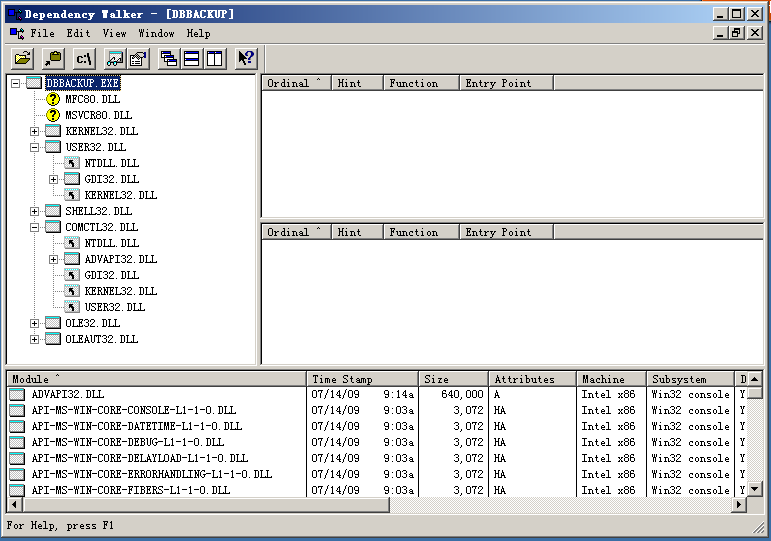
如果是显示黄色的问号的,就说明不是操作已经自带的,需要打包到安装文件中。
第四步:
使用SetupFactory做成安装包。
或者使用Visual studio自带的做安装包:
新建一个安装包工程,把自己的文件和资源添加到工程中就OK了
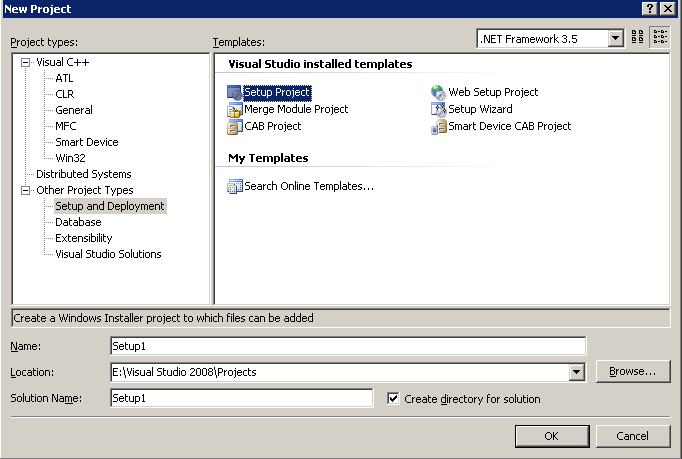
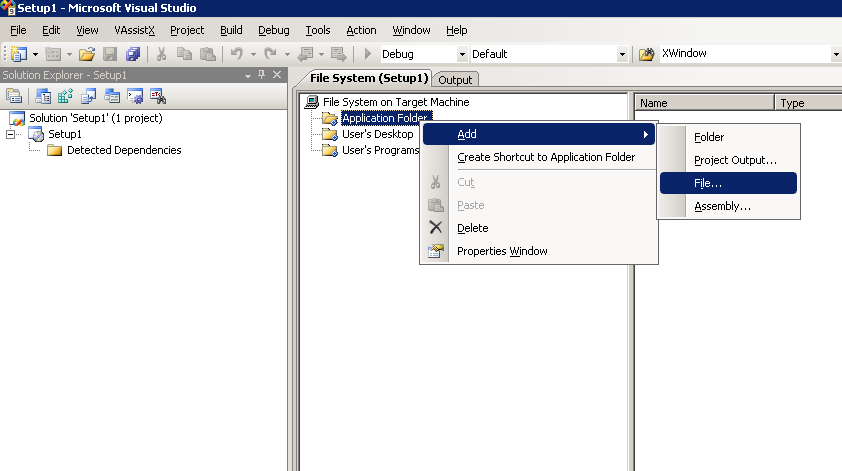
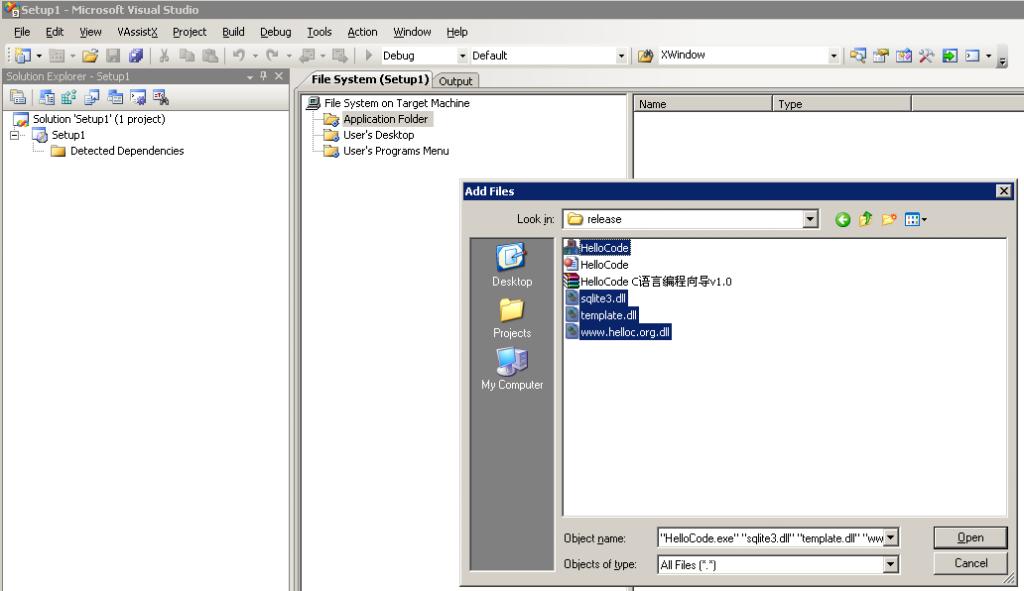
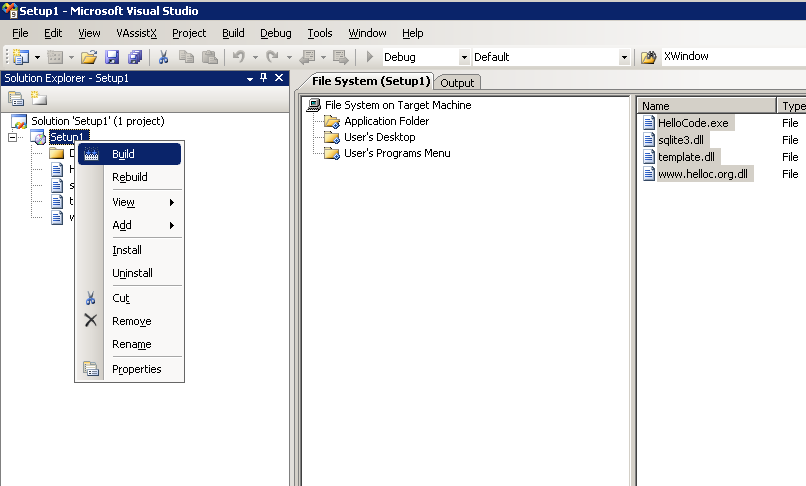
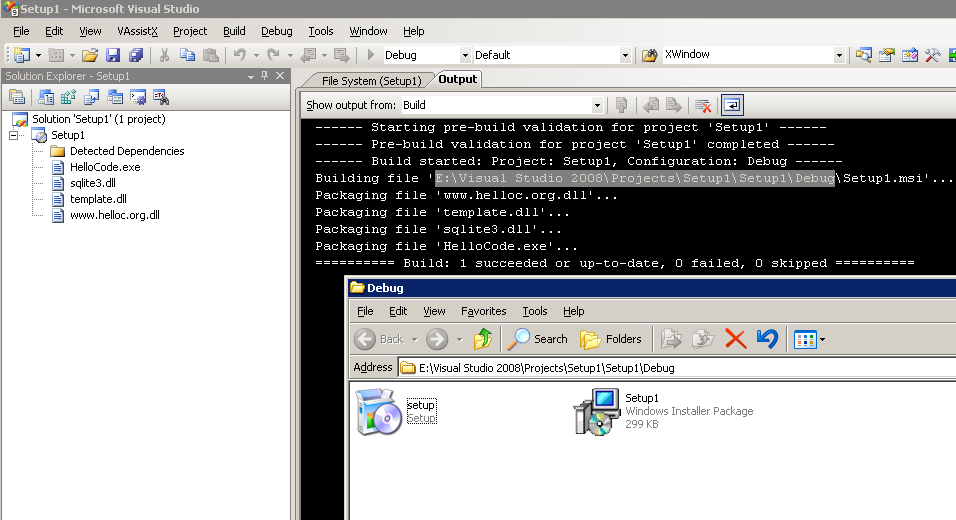
编绎生成一个.msi安装包,对于程序需要的动态库,和其它的说明文件,都可以一些打包,并设置相应的目录
选择生成安装语言
生成卸载程序:
上面的文章只介绍了简单的生成安装的方法,
但是在vs.net2010下并没有直接生成卸载程序的功能,
所以我们只好用msi来实现了,
原理我就不讲了,网上一搜一堆,我只讲操作,
【1】:在添加你的应用程序项目的时候,多添加一个msiexec.exe进去,
这个文件在c:/windows/system32文件夹下,
添加进去以后,为了让他更像个卸载程序,把他的名字改成"Uninstall.exe",
当然这个关系不大,改不改都行的.
然后给他创建一个快捷方式
然后下面我们要的做的就是查找这个部署项目的ProductCode了,
鼠标左键单击项目名称,记住是左键单击,然后点击属性标签,注意:不是右击的属性,
这个区别很大,这时你就可以看到ProductCode了,
然后打开你创建的那个快捷方式的属性对话框,
在Aguements属性中输入"/x {ProductCode}",
好了,然后点击"生成解决方案"即可生成带有卸载功能的安装程序了.























 3443
3443

 被折叠的 条评论
为什么被折叠?
被折叠的 条评论
为什么被折叠?








